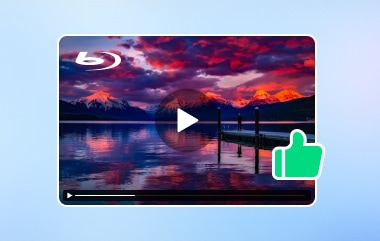高清功能使藍光光碟容易損壞或遺失。藍光複製軟體是解決這些問題的關鍵工具。合適的備份工具結合您的複製需求,可確保備份成功,並繞過藍光保護限制。然而,找到最好的 藍光複製軟體 由於選項眾多,複製藍光電影變得複雜。因此,我們全面比較了不同的藍光電影複製軟體程式。這些評測考慮了每款軟體的基本功能、效能和系統支援能力。
本次討論將探討 macOS 和 Windows 平台上軟體的藍光複製功能,並比較付費版本和免費的高級藍光複製程式。閱讀本指南,作為您尋找最合適的藍光光碟複製軟體的第一步。
第 1 部分:複製藍光前應準備什麼
充分的準備工作可確保藍光光碟複製作業成功,同時最大程度地減少錯誤。以下藍光複製軟體將列出在開始複製過程前必須準備的事項清單。
空白藍光驅動器 - 如果您打算將一張藍光光碟複製到另一張藍光光碟上,則需要藍光燒錄機。普通的 DVD 或 CD 光碟機不支援藍光光碟。因此,請確保您的 PC 或 Mac 配備相容藍光的光碟機,以便進行讀寫操作。
充足的儲存空間 - 藍光光碟的檔案大小需要大量的儲存空間。單層版本佔用 25GB,雙層版本則佔用 50GB 或更多。請確保您的電腦至少有 50GB 的可用儲存空間來存放複製的內容。
電腦效能 - 電腦的快速效能取決於強大的處理器。它還需要足夠的隨機存取記憶體來處理或複製藍光內容。系統效能會影響複製速度和穩定性。因此,請事先檢查您的系統規格。
可靠的藍光複製軟體 - 使用值得信賴且支援多種格式的藍光光碟複製軟體。它包含ISO檔、藍光資料夾和壓縮影片檔。具體格式取決於您的儲存需求。
穩定的網路連接 - 該軟體需要持續的網路連線。它用於安裝程式更新和工具解密功能。請保持可靠的連接,因為可能會出現中斷。
受保護藍光光碟的處理流程是使用者必須考慮的。不同的商用藍光格式使用加密技術來阻止非法複製。保護這些光碟需要使用特殊的解密軟體來關閉加密,從而允許複製。有必要檢查您所在國家/地區的法律是否允許受保護的藍光複製。為了獲得最佳效果,需要分析輸出格式。使用者應該在精確的ISO複製、藍光資料夾組織或格式轉換之間做出選擇。這是為了更方便地播放。事先做好必要的準備工作將幫助您順利完成藍光複製過程。
第 2 部分:7 款頂級藍光複製軟體的比較
| 軟件 | 影印模式和功能 | 價錢 | 相容性和易用性 |
| Tipard 藍光拷貝 | 完整光碟、僅電影、自訂副本;支援加密光碟 | $35/月、$50/終身、3 台電腦 $78.37(折扣價) | Windows 和 Mac;使用者友善的介面 |
| DVDFab 藍光複製 | 多種複製模式;ISO 和資料夾備份 | $64.99/年,$99.99/終身 | Windows 和 Mac;使用者介面略微複雜 |
| Leawo 藍光拷貝 | 1:1無損複製,壓縮選項 | $44.95/年,$99.95/終身 | Windows 和 Mac;易於使用 |
| 製作MKV | 將藍光轉換為 MKV 格式 | 免費測試版,$50 可完全激活 | Windows、Mac 和 Linux;基本使用者介面 |
| AnyMP4 藍光拷貝 | 簡單的藍光燒錄工具 | $15.60/月、$55.96/終身、$79.96(3 台電腦)(折扣價) | 僅限 Windows;適合初學者 |
| CloneBD | 直接 1:1 複製,進行一些壓縮 | 提供免費版本,完整許可證起價為 69 歐元(≈$75) | 僅限 Windows;簡單佈局 |
| 燒傷意識 | 藍光可轉換為多種格式,包括 MP4 | 提供免費版本,Premium 版本售價 $19.95,Professional 版本售價 $39.95 | Windows 和 Mac;進階功能 |
第 3 部分:Windows 和 Mac 上排名前 7 的藍光複製軟體
1.Tipard藍光拷貝
Tipard 藍光拷貝 Tipard Blu-ray Copy 被譽為領先的藍光光碟複製軟體。它擁有強大的設定、快速的操作和用戶友好的介面。用戶可以使用該程式安全地解密藍光光碟。它還可以透過直接進行光碟到光碟的複製來保持完美的品質。或者,它還可以將硬碟上的光碟內容建立為藍光資料夾/ISO 檔案。 Tipard Blu-ray Copy 擁有眾多功能,其中之一就是它是一款出色的節省空間的解決方案。強大的解密能力、可靠的運行和卓越的性能標準使我們的程式成為每個人藍光光碟的終極之選。
- 優點
- 在保留所有資料的同時執行藍光內容的高端複製。
- 支援多種複製模式,實現靈活的備份流程。
- 在標準藍光光碟或加密版本上使用時可實現完美的運行速度。
- 缺點
- 必須獲得許可費才能存取完整的功能集。
- 額外的註釋或自訂功能有限。
主要特徵:
• 提供四種模式的複製系統:全盤、主電影、複製和寫入資料。
• 支援複製加密和未加密的藍光光碟。
• 提供 2D 和 3D 藍光克隆。
• 提供內建預覽功能,以便在複製之前選擇電影。
• 針對快速影印速度進行了最佳化,且不影響品質。
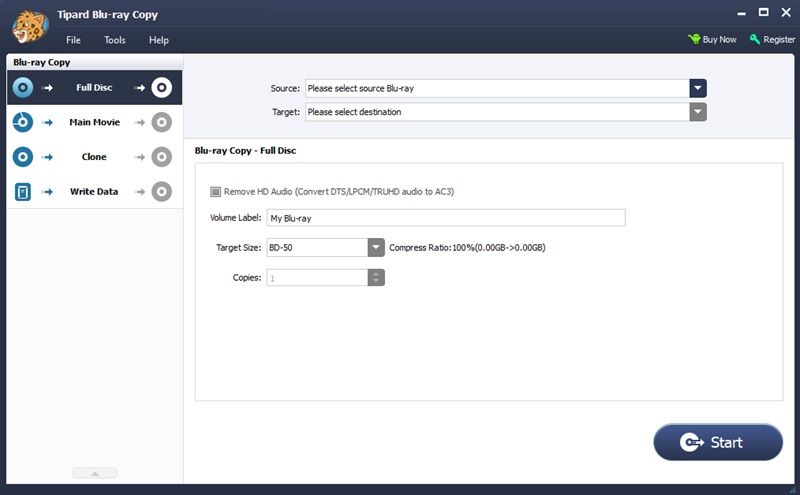
2. DVDFab 藍光複製
藍光複製軟體 DVDFab 是 Mac 和 Windows 用戶的首選。由於它擁有眾多高級功能,用戶可以流暢地操作。不過,對於藍光複製工具的新手來說,其介面可能會帶來一些挑戰。對於需要商業級藍光備份選項的使用者來說,DVDFab 的價值主張非常可靠。
- 優點
- 透過影印提供優質的輸出。
- 它有一個 3D 藍光播放器,可作為多功能解決方案。
- 定期更新目前的藍光加密系統。
- 缺點
- 與其他解決方案相比,該軟體的成本更高。
- 其使用者介面設計複雜。
主要特徵:
• 它具有五種影印模式,包括合併和自訂,可實現靈活的複印。
• 繞過進階藍光保護,如AACS、BD+、BD-J 和區域鎖定。
• 支援3D藍光備份,保留原始3D效果。
• 利用 GPU 加速,15 分鐘內複製藍光。
• 將藍光影片匯出到 ISO、資料夾或空白光碟。
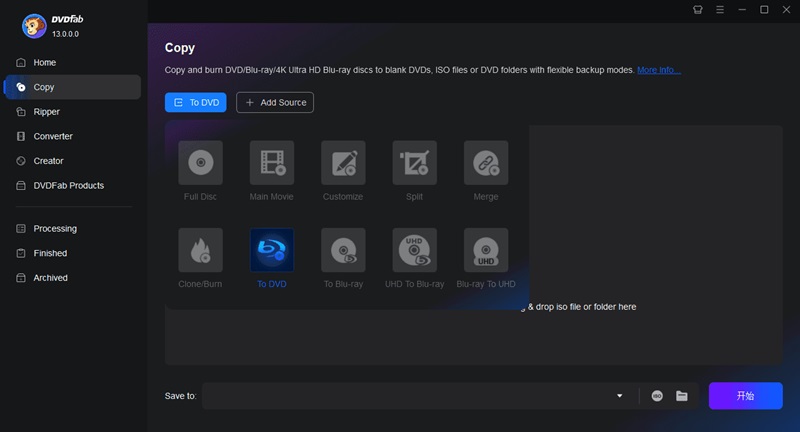
3. Leawo 藍光拷貝
Leawo 為使用者提供先進的程式功能和便利的系統導航。這款最佳的免費藍光複製軟體,支援用戶使用光碟到光碟複製、資料夾匯入或 ISO 系統建立偏僻地區。該軟體的運行速度比高級版本慢,並且無法解密多種受保護的藍光光碟類型。對於尋求基礎而高效的藍光複製解決方案的用戶,這款程式能夠以實惠的價格滿足他們的需求。
- 優點
- 使用者透過該軟體的功能實現無損藍光光碟複製。
- 任何技能水平的用戶都可以輕鬆操作此介面。
- 事實證明,其定價模式比競爭對手的方案收費更具成本效益。
- 缺點
- 運行速度比先進的藍光複製工具慢。
- 不支援解密特定的帶保護的藍光光碟。
主要特徵:
• 提供1:1無損複製,維持原始電影品質。
• 支援無區域複製和超過 180 種視訊和音訊格式。
• 它具有廣泛的參數選項可供調整。
• 適用於藍光和 DVD,使其成為多功能工具。
• 為全球用戶群提供多語言支援。
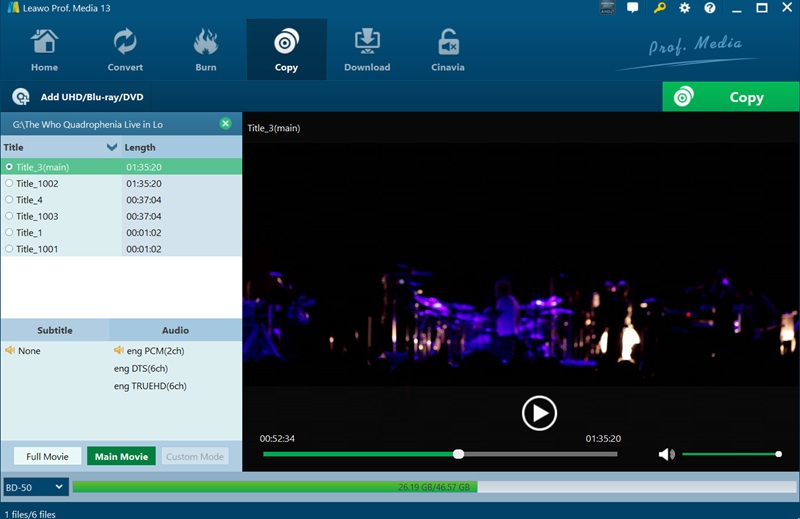
4.製作MKV
MakeMKV 的主要功能是藍光翻錄,可免費從藍光光碟中擷取內容。希望將藍光收藏數位化的愛好者可以選擇這款軟體。它能夠保護內容的原始品質。軟體提供完整的光碟擷取功能,無需壓縮。然而,使用者無法將藍光媒體刻錄到實體磁碟上。這款免費的藍光光碟複製軟體可以為不想備份實體媒體的用戶提供數位備份解決方案。
- 優點
- 無需任何費用即可訪問,因為它提供免費使用。
- 使用者體驗到藍光提取的快速操作時間。
- 它是一款適用於 Mac、Windows 和 Linux 的藍光複製軟體。
- 缺點
- 該程式缺乏檔案壓縮工具,使用者體驗到的檔案體積很大。
- 該軟體將藍光檔案傳送到 MKV 輸出,從而限制了播放的靈活性。
主要特徵:
• 將藍光光碟直接擷取為 MKV 格式,無需重新編碼。
• 保留所有原始音訊、視訊和字幕軌。
• 適用於 Windows、Mac 和 Linux,使其成為跨平台工具。
• 無需額外軟體即可處理具有 AACS 和 BD+ 加密的光碟。
• 免費解密藍光,使其成為經濟實惠的選擇。
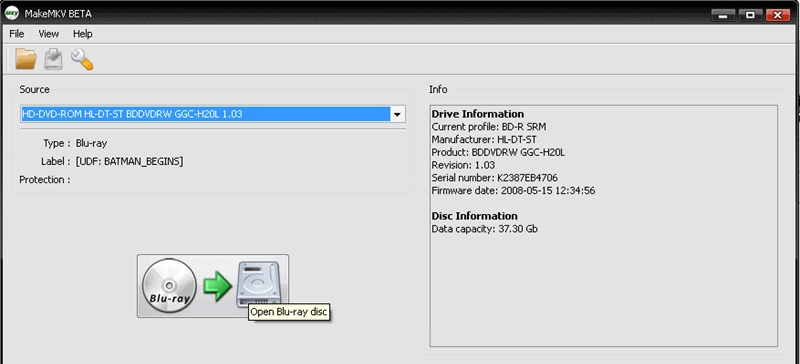
5.藍色克隆人
Blue-Cloner 是一款由 OpenCloner Inc. 出品的可靠藍光複製軟體。它擁有眾多高級功能。憑藉其強大的工具,該軟體提供兩種以用戶為中心的模式。這讓初學者和高級用戶都能複製和刻錄高品質的藍光光碟,並擁有解密功能。 Blue-Cloner 實用程式可確保完成完整的光碟備份和壓縮任務,從而保護您收藏的所有藍光內容。
- 優點
- 刪除 AACS、BD+ 和 Cinavia 等高階複製保護。
- 壓縮大型藍光光碟以進行較小的備份。
- 具有雙重模式的易於使用的介面。
- 缺點
- 試用版限制在 7 天內複製一張藍光光碟。
- 複製 3D 藍光光碟時不保留 3D 效果。
主要特徵:
• 適合初學者和專家使用的雙重 UI 模式。
• 對受保護的藍光進行全面解密。
• 支援4K UHD 藍光複製。
• 輕鬆將藍光轉換為 DVD 格式。
• 高速效能,快速備份。
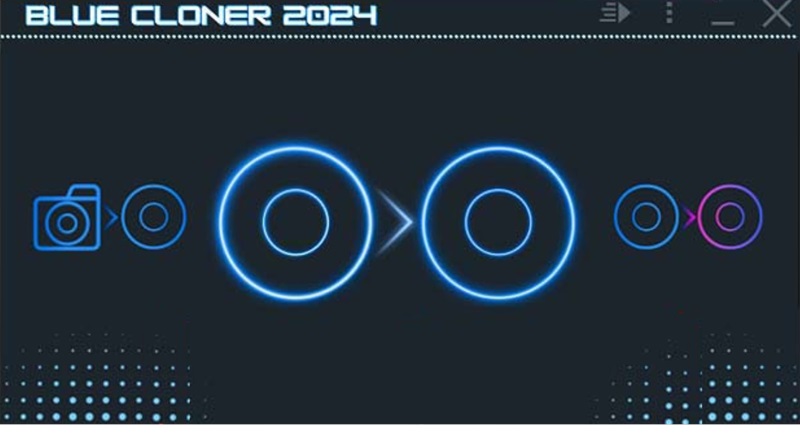
6. CloneBD
CloneBD 是一款功能強大的藍光複製應用程序,提供完整的克隆功能。該軟體提供無損備份功能和選購的光碟片段。它為藍光用戶提供了靈活性。由於軟體缺乏移除複製保護的原生功能,使用者必須使用單獨的解密工具。免費版功能受限,需要付費更新才能存取完整功能。
- 優點
- 允許用戶進行完整或部分磁碟複製,以實現靈活性。
- 提供方便新使用者使用的使用者友善操作。
- 支援轉換為 MP4 和 MKV 等多種格式。
- 缺點
- 缺乏內建解密功能可播放受複製保護的藍光光碟。
- 它的功能比其相應的付費版本少。
主要特徵:
• 它使藍光轉換為多種格式,包括 MP4 和 AVI。
• 允許使用者在複製之前選擇特定的音訊和字幕軌道。
• 支援部分磁碟複製,讓使用者選擇要備份的內容。
• 將 BD50 壓縮為 BD9 或 BD5 以滿足較小的儲存需求。
• 包含用於即時預覽的整合式媒體播放器。
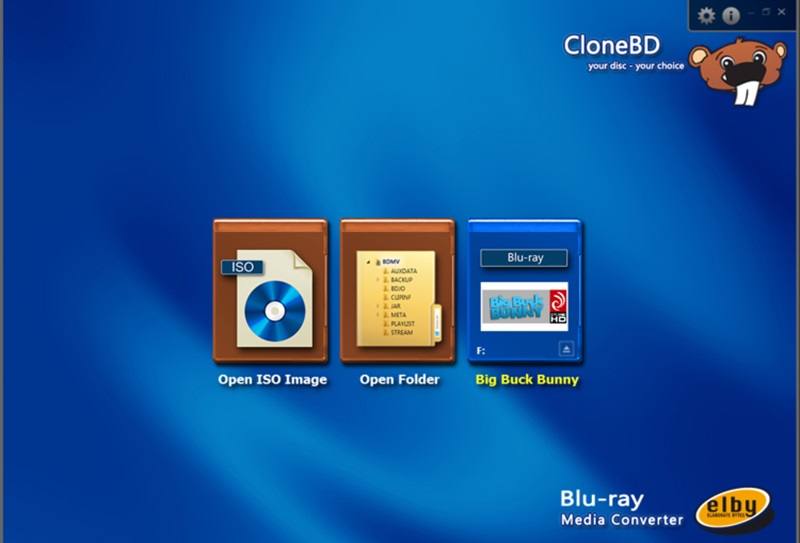
7. BurnAware
BurnAware 是一款操作簡單的藍光複製程序,兼顧了簡潔性和效率。它非常適合需要簡單藍光複製和刻錄功能的用戶。免費版允許用戶進行基本複製。然而,要使用完整功能則需要升級到進階版。對於必須複製和刻錄標準藍光內容的用戶來說,該產品是一個不錯的基礎解決方案。
- 優點
- 該程式在有限的系統需求下可以有效運作。
- 它可以處理不同類型的光碟,例如藍光、DVD 和 CD。
- 簡單的介面使其對初學者來說很友好。
- 缺點
- 它不被視為藍光複製保護刪除軟體。
- 需要升級到高級版本才能存取所有功能。
主要特徵:
• 為初學者提供基本的藍光複製功能。
• 適用於 BD-R、BD-RE 和雙層藍光光碟。
• 具有資料驗證工具以確保複製準確。
• 它支援可啟動的藍光創建,並且對於恢復光碟很有用。
• 輕量級軟體,系統資源消耗低。
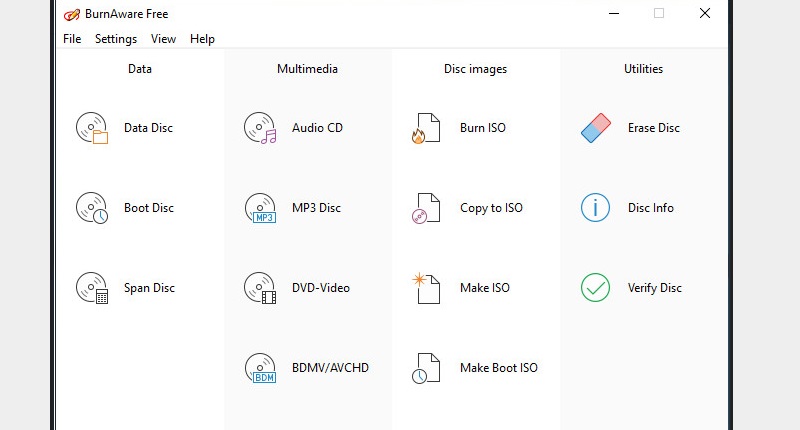
您所選擇的 最好的藍光複製軟體 取決於您最重視哪些功能:速度、解密功能和格式彈性。最可靠、高效且用戶友好的藍光光碟複製軟體來自 Tipard Blu-ray Copy。確保您選擇的任何藍光複製軟體(免費下載或付費版)都能滿足您對儲存系統播放功能和備份功能的需求。立即購買,體驗最佳的藍光電影複製軟體。
翻錄和轉換 DVD 光盤/文件夾/ISO 映像文件為各種格式的最佳工具。



 安全下載
安全下載